آموزش فعال کردن USB debugging در گوشی های اندرویدی

USB debugging چیست؟
اگر تا بهحال با تنظیمات پیشرفته گوشی اندرویدی خود سروکله زده باشید، احتمالا عبارت «USB Debugging» یا اشکالزدایی USB به گوشتان آشنا است. USB Debugging یک گزینه متداول در اندروید بوده که در منوی Android Developer Option قرار دارد، اما هنوز شمار زیادی از کاربران، آن را بدون لحظهای درنگ یا حتی کوچکترین دانش از نحوه کار با آن، فعال میکنند.
برای مثال، اگر شما تا به حال مجبور به استفاده از ADB (پل اشکالزدایی اندروید یا Android Debugging Bridge) برای انجام کارهایی از قبیل انجام تنظیمات مربوط به فلش Factory Image روی دستگاههای نکسوس یا روت کردن یک گوشی شده باشید، قطعا از USB Debugging استفاده کردهاید، حال چه آگاهانه و چه غیرآگاهانه.
به طور خلاصه، USB Debugging راهی برای برقراری ارتباط میان یک دستگاه اندرویدی با SDK اندروید (کیت توسعه نرمافزاری) از طریق یک اتصال USB است. این گزینه به دستگاههای اندرویدی اجازه میدهد تا دستورات، فایلها و موارد مشابه را از کامپیوتر شخصی دریافت کنند و به طور متقابل به کامپیوتر نیز اجازه میدهد تا اطلاعات حیاتی از قبیل فایلهای لاگ را از دستگاه اندرویدی بیرون بکشد. اما تمام کاری که شما باید برای فعال کردن این قابلیت انجام بدهید، این است که تنها یک گزینه را علامت بزنید.
نحوه فعالسازی USB debugging :
- به قسمت Setting یا همان تنظیمات گوشی رفته.
- گزینه about phone یا درباره تلفن را انتخاب کنید.
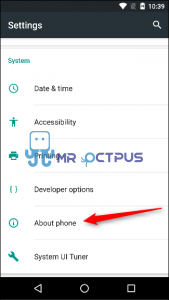
- در پایین صفحه ۷ بار Build number را لمس کنید تا عبارت “you’re now a developer” به نمایش در بیاید.
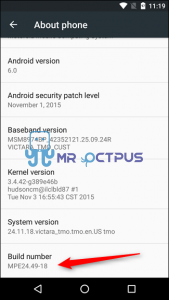
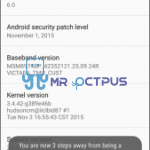

- سپس به قسمت Settings برگردید و وارد Developer options شوید
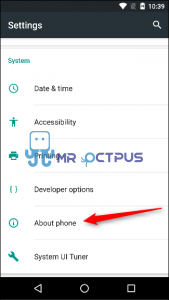
- حال USB debugging را تیک بزنید و اجازه دسترسی بدهید
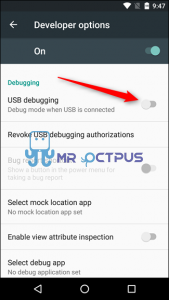
اکنون کار تمام است و شما می توانید به عنوان یک برنامه نویس و از طریق SDK اقدامات مورد نیازتان را روی گوشی اعمال نمائید.
ضمن اینکه هنگام ارتباط گوشی با سیستم پیغامی با محتوای زیر روی گوشی نمایان می شود که لازم است جهت تائید مجوز دسترسی همانند تصویر زیر گزینه OK را انتخاب نمائید.
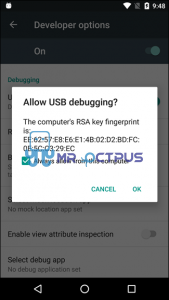


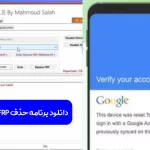


برای نوشتن دیدگاه باید وارد بشوید.